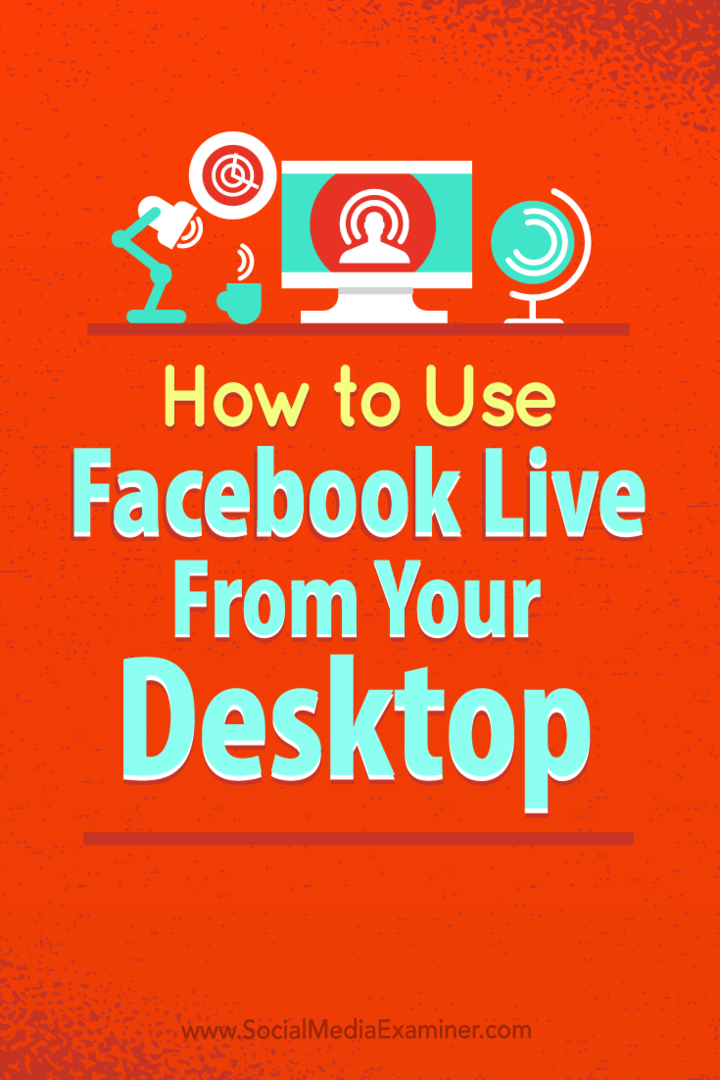Kā neļaut Windows 10 automātiski atjaunināt aparatūras draiverus
Microsoft Windows 10 / / March 18, 2020
Pēdējoreiz atjaunināts

Windows 10 automātiski atjauninās jūsu datoru aparatūras draiverus, kad Microsoft piegādās kumulatīvu atjauninājumu, taču jūs varat apturēt to automātisku instalēšanu.
Ir svarīgi pastāvīgi atjaunināt Windows, lai aizsargātu pret drošības draudiem, uzlabotu veiktspēju un iegūtu jaunas funkcijas. Kad Windows 10 automātiski instalē kumulatīvo atjauninājumu, tas ietver jaunas aparatūras draiveru versijas. Bet dažreiz rodas problēmas ar draivera atjaunināšanu, kas aparatūras komponentus padara nestabilus, piemēram, grafikas karti vai Wi-Fi adapteri. Protams, ja jums ir slikti, jūs varat atinstalēt draivera atjauninājumu, taču jūs varat arī apturēt Windows formu, ieskaitot draivera atjauninājumus.
Apturiet Windows 10 Pro automātisko draiveru atjaunināšanu
Ja izmantojat operētājsistēmu Windows 10 Pro, draivera atjauninājumu apturēšana ir vienkāršs process. Sist Windows taustiņš + R un tips:gpedit.msc un noklikšķiniet uz Enter vai noklikšķiniet uz Labi, lai atvērtu Vietējās grupas politikas redaktoru.
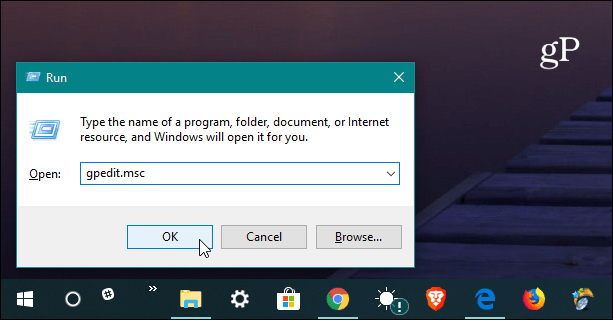
Pēc tam dodieties uz šādu ceļu:
Datora konfigurācija / administratīvās veidnes / Windows komponenti / Windows atjaunināšana
Pēc tam labajā pusē esošajā iestatījumu sarakstā divreiz noklikšķiniet uz “Neiekļaut draiverus ar Windows atjaunināšanu”.
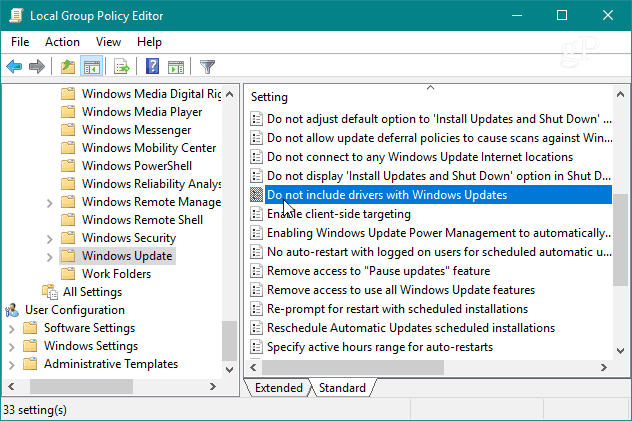
Tagad iestatiet opciju uz Iespējots un noklikšķiniet uz Labi, aizveriet grupas politikas redaktoru un restartējiet datoru, lai izmaiņas stātos spēkā.
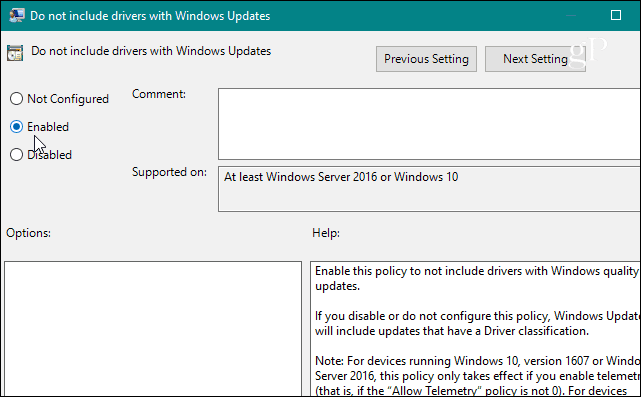
Apturiet Windows 10 Home no draiveru automātiskas atjaunināšanas
Atšķirībā no Windows 10 Pro, Education un Enterprise versijām, mājas lietotājiem nav piekļuves grupas politikai. Jūs joprojām varat novērst draiveru atjauninājumus, taču būs jāpielāgo reģistrs.
Atveriet reģistra redaktoru un dodieties uz šādu ceļu:
HKEY_LOCAL_MACHINE \ SOFTWARE \ Policies \ Microsoft \ Windows \ WindowsUdate
Ja jums nav Windows atjaunināšana atslēga, jums tas būs jāizveido. Pēc tam izveidojiet jaunu DWORD (32 bitu) vērtību un nosauciet to: IzslēgtWUDriversInQualityUpdate un piešķir tai vērtību 1. Aizveriet reģistru redaktoru un restartējiet sistēmu, lai izmaiņas stātos spēkā.
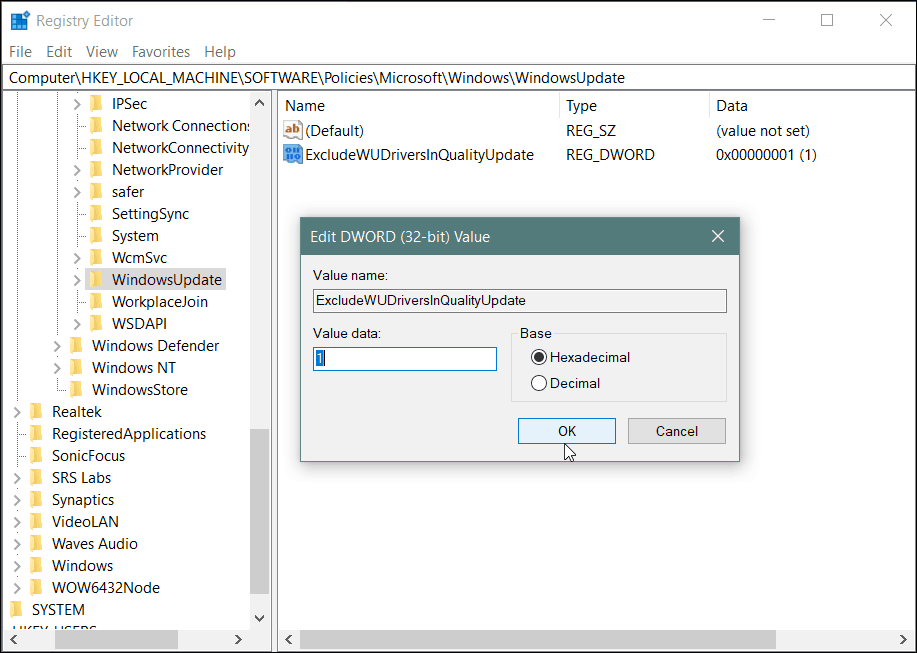
Ņemiet vērā: pēc šo izmaiņu veikšanas vairs nesaņemsit draivera atjauninājumus, kamēr neatgriezīsities un nemainīsit iestatījumu. Turklāt tas ne vienmēr ir pilnībā efektīvs. Windows atjaunināšana var joprojām piegādā draiveru atjauninājumus kas ir komplektā ar drošības vai funkciju atjauninājumiem. Tātad, tas ir paredzēts pieredzējušākam lietotājam, un to varat ieviest, ja mēģināt izvairīties no zināma slikta atjauninājuma.
Tagad ir vērts atzīmēt, ka Microsoft parasti dara labu darbu, pārliecinoties par pareizo draiveri atjauninājumi iziet ar kumulatīvajiem atjauninājumiem, ņemot vērā atšķirīgo sistēmas konfigurāciju daudzumu tur. Protams, jūsu nobraukums var atšķirties. Joprojām, tāpat kā aizkavējot Windows funkciju atjaunināšanu, varat arī apturēt draiveru atjaunināšanu, kamēr neesat gatavs tiem. Tas prasa tikai nedaudz vairāk darba nekā izvēles rūtiņas iestatījumos lietotnē.